- Müəllif Abigail Brown [email protected].
- Public 2024-01-07 19:00.
- Son dəyişdirildi 2025-01-24 12:02.
Microsoft Word-də forma məlumatlarını Excel iş vərəqi kimi birbaşa saxlamaq imkanı yoxdur. Bununla belə, yalnız bir neçə əlavə addımdan keçməklə, məlumatları Word formasından Excel-ə ixrac etmək çox asandır.
Bu məqalədəki təlimatlar Excel 2019, 2016, 2013, 2010-a aiddir; Mac üçün Excel və Excel Online.
Aşağı xətt
Word forması insanların vacib məlumatları doldurmasını asanlaşdıran doldurma boşluqlarından ibarətdir. Adətən bu formalar elə paylanır ki, çox adam onları doldurub geri qaytarsın. Həmin formalardan bütün məlumatların toplanması və Excel cədvəlinə köçürülməsi əl ilə yorucu bir prosesdir. Şükürlər olsun ki, vergüllə ayrılmış fayllardan istifadə edərək Word forması məlumatlarını Excel-ə ixrac etmək çox asandır.
Vergüllə Ayrılmış Format Seçmək üçün Seçimlərdən istifadə edin
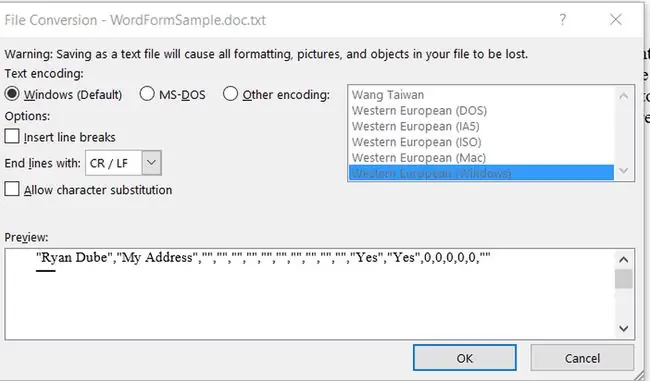
Forma məlumatlarını vergüllə ayrılmış (CSV) faylı kimi saxlamaq üçün Word forması sənədinizdə yalnız bir neçə düzəliş tələb olunur. Bu fayl formatı hər bir forma qeydini vergüllə ayırır. Məlumatları Excel-ə idxal etmək üçün CSV fayllarından istifadə edin.
Microsoft Word yalnız formadakı məlumatları CSV faylında saxlamaq üçün kifayət qədər ağıllıdır. Sənəddəki əlavə mətn CSV faylına əlavə edilməyib.
Forma sənədi açıq və məlumatlarla doldurulmuş halda Fayl > Seçimlər seçin.
- Seçimlər dialoq qutusunun sol tərəfindəki paneldə Qabaqcıl seçin.
- Bu sənədi paylaşarkən etibarlılığı qoruyun bölməsində Forma məlumatlarını ayrılmış mətn faylı kimi yadda saxlayın yanındakı qutuya işarə qoyun.
- Söz Seçimləri dialoq qutusunu bağlamaq üçün OK düyməsini basın.
Bu nöqtədə məlumatları Excel-ə ixrac etməyin iki yolu var. Ya sənədi yadda saxlayın, ya da datanı ixrac edin.
CSV-ə Eksport etmək üçün Fərqli Saxla istifadə edin
Sənədi CSV formatında saxlamaq üçün:
- Fayl menyusundan Fərqli Saxla seçin. Fərqli Saxla dialoq qutusu artıq seçilmiş TXT fayl formatı ilə açılır.
- Faylı adlandırın və OK seçin.
-
Formadan CSV formatına ixrac etdiyiniz datanın önizləməsi ilə dialoq qutusu görünür.
- Məlumatı ixrac etmək üçün OK düyməsini basın.
Word Excel ilə açıla bilən .csv faylı kimi forma daxil edilmiş forma datasını çıxarır. Word sahələr arasına vergül qoyur. Excel verilənləri xüsusi xanalara ayırmaq üçün vergüllərdən istifadə edir.
CSV-də Yadda saxlamaq üçün İxracdan istifadə edin
Məlumatları CSV faylına ixrac etmək üçün:
- Seçin Fayl > İxrac.
- Seçin Fayl Növünü Dəyişdir.
- Sənəd Fayl Növləri altında Düz Mətn (.txt) seçin.
- Fərqli Saxla dialoq qutusunu açmaq üçün Fərqli Saxla seçin.
- Faylı saxlamaq istədiyiniz yeri seçin, fayl adı daxil edin və verilənləri ixrac etmək üçün Saxla seçin.
Forma məlumatlarını Excel-ə idxal edin
Word forması datası CSV formatına ixrac edildikdən sonra data Microsoft Excel-ə idxala hazırdır.
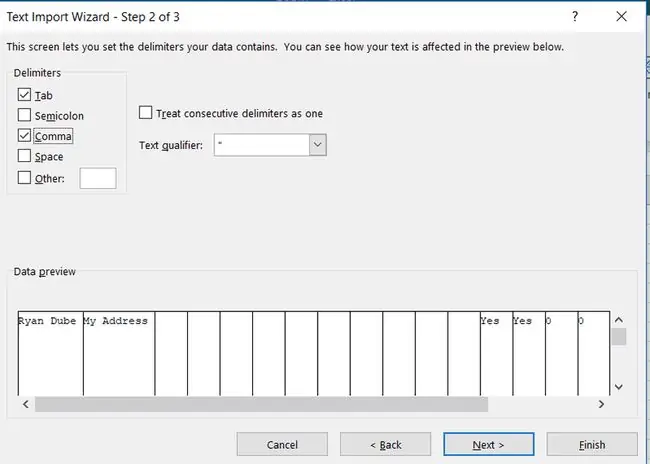
Faylı Excel-dən istifadə edərək açsanız, faylı onu saxladığınız qovluqda görməyəcəksiniz, çünki Excel defolt olaraq sizə yalnız Excel fayllarını göstərir.
Bu addımları izləməklə CSV faylını açın:
- Boş Excel sənədini açın.
- Seçin Fayl > Açıq.
- Seçin Browse.
- Fayl növü açılan siyahıda Bütün Fayllar (.) seçin.
- Eksport edilmiş Word forması məlumatının yerləşdiyi qovluğa göz atın və CSV mətn faylını seçin.
- Seçin Açıq.
- Excel Mətn Import Sihirbazını açır. Delimited seçin və Növbəti seçin.
- Tab qutusunun seçimini ləğv edin və Vergül qutusunu seçin. Sonra Növbəti seçin.
- Seçin Bitir.
Word formanızdakı məlumatlar Excel vərəqinizdə görünür.
Forma məlumatlarını Excel 2019 və 2016 ilə mövcud cədvələ idxal edin
Yeni Microsoft formalarından verilənləri eyni cədvələ gətirmək istəyirsinizsə, bu addımları yerinə yetirin:
- Yadda saxladığınız Excel faylınızı açın.
- Mövcud vərəqin altındakı + simvoluna basaraq yeni vərəq yaradın.
- Xananı seçin A1.
- Məlumat menyusunda Məlumat əldə et > Fayldan, > Mətn/CSV-dən seçin(Microsoft 2010 və ya 2013-də Mətndən seçin).
- Forma datası ilə yeni mətn faylını seçin və Import seçin.
- Sehrbazda Yüklə > Yüklə seçin.
- Məlumatları hara qoymaq istəyirsən altında Mövcud iş vərəqi seçin və A1-nin seçildiyinə əmin olun.
- OK düyməsini basın.
Forma datası idxal edildikdən sonra yeni Word forması datasını əsas iş vərəqinizə əlavə edin:
- Word-da yalnız data ilə bütün cərgəni vurğulayın.
- Sağ klikləyin və Kopyala seçin.
- Excel-də əsas iş vərəqinizi seçin.
- Cədvəldəki sonuncu qeydin altındakı xananı vurğulayın.
- Sağ klikləyin və Yapışdırın seçin.
Forma məlumatlarını Excel 2013 və 2010 ilə mövcud cədvələ idxal edin
Yeni Microsoft formalarından verilənləri Excel 2013 və ya 2010-a gətirmək üçün bu addımları yerinə yetirin:
- Yadda saxladığınız Excel faylınızı açın.
- Mövcud datanızın dərhal altındakı birinci sütunda xananı seçin.
- Seçin Data > Mətndən.
- Forma datası ilə yeni mətn faylını seçin və Import seçin.
- Sehrbazda Delimited seçin və Növbəti düyməsini basın.
- Tab qutusunun seçimini ləğv edin, Vergül qutusunu seçin və Növbəti seçin.
- Bitir düyməsini basın.
- Məlumatı hara qoymaq istəyirsiniz altında Mövcud iş vərəqi seçin. Yeni cərgənin keçməsini istədiyiniz xananın seçildiyinə əmin olun.
- OK düyməsini basın.
Bu, yeni Word forması datasını əsas iş vərəqinizdə növbəti sıraya əlavə edir.






